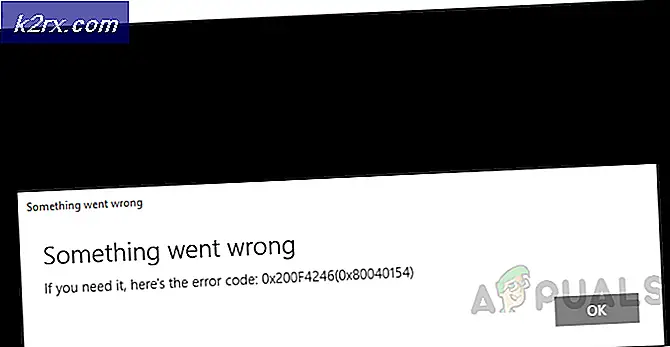Fix: Serverzertifikat enthält KEINE ID, die mit dem Servernamen übereinstimmt
Wenn Sie versuchen, SSL auf einem Server zu konfigurieren, auf dem Apache oder möglicherweise eine andere ähnliche Webhostingtechnologie ausgeführt wird, erhalten Sie möglicherweise einen Fehler, der besagt, dass das Serverzertifikat KEINE ID enthält, die mit dem Servernamen übereinstimmt. Das ist technisch gesehen nur eine Warnung und theoretisch könnte man sich damit umgehen.
Es ist eine viel bessere Idee, ein wenig Fehlersuche zu machen, damit die Dinge wieder wie normal funktionieren. Sobald der Servername und das Zertifikat übereinstimmen, sollten Sie diese Schritte bei der nächsten Aktualisierung des Systems nicht erneut durchführen müssen. Sie müssen möglicherweise ein paar Dinge neu generieren, wenn eine einfache Dateibearbeitung die Dinge nicht repariert, aber sobald Sie dies getan haben, müssen Sie die Dateien nicht weiter konfigurieren.
Methode 1: Bearbeiten der httpd [Punkt] Konf-Datei
Beginnen Sie mit einem Blick durch die Datei, die sich an einem etwas anderen Ort befindet, wenn Sie Apache auf Fedora, Red Hat oder CentOS ausführen. Debian- und Ubuntu-Server sollten sich an dieser ersten Adresse befinden. Suchen Sie nach Text, der das Serverzertifikat ausgibt, enthält jedoch keine ID, die mit der Warnmeldung für den Servernamen übereinstimmt.
Sie können feststellen, dass es 443 oder eine andere Nummer nach jedem Teil der IP-Adresse wirft, aber keine anderen SSL-Probleme. In diesem Fall haben Sie Apache möglicherweise nicht mitgeteilt, welche Ports zu hören sind. Lauf
und suchen Sie eine Zeile mit der Bezeichnung "Listen 80". Fügen Sie darunter "Listen 443" oder eine andere Portnummer hinzu, die Sie benötigen. Sobald Sie die Datei gespeichert und geschlossen haben, können Sie sie verwenden um den httpd-Prozess neu zu starten.
Diejenigen, die Ubuntu- oder Debian-Server betreiben, haben diese Datei möglicherweise nicht oder sie finden sie möglicherweise völlig leer, im Gegensatz zu denen, die einige Versionen von Fedora oder Red Hat Enterprise Linux verwenden. In diesem Fall verwenden Sie
um die Textdatei zu bearbeiten, die zum Hinzufügen von Ports zum Anhören benötigt wird.
In vielen Fällen sollte dies das Problem behoben haben. Falls nicht, überprüfen Sie alle relevanten Netzwerkprobleme, bevor Sie mit der Überprüfung der Zertifikatsituation beginnen.
Methode 2: Regenerieren neuer Zertifikate
Diese Warnmeldungen können auch angezeigt werden, wenn Sie mit abgelaufenen Zertifikaten arbeiten, die Sie selbst signiert haben. Wenn Sie sie regenerieren müssen, versuchen Sie es mit
und suchen Sie nach zwei Zeilen, die als Datei und KeyFile markiert sind. Diese werden Ihnen sagen, wo sich die Zertifikatsschlüsseldatei befindet, wenn Sie ein SSL-Zertifikat erstellen.
Wenn Sie mit einer professionellen Unterschriftsfirma zusammenarbeiten, die offizielle World Wide Web-Zertifikate bereitstellt, sollten Sie die spezifischen Anweisungen Ihrer Lizenzierungsorganisation befolgen. Andernfalls müssen Sie sudo openssl req -x509 -nodes -days 365 -newkey rsa: 2048 -keyout KeyFile -out Datei, ersetzen KeyFile und Datei mit dem Text, den Sie aus dem vorherigen Cat-Befehl erhalten konnten. Sie sollten den Speicherort von zwei verschiedenen Dateien gefunden haben, die bei der Eingabe und Ausgabe für die Zertifikate dienen.
Unter der Annahme, dass sie veraltet waren, sollte das einfach ausreichen, um den Fehler zu beheben, aber Sie müssen den Dienst möglicherweise neu starten, bevor er keine Warnungen mehr ausgibt.
Sie können auch etwas mehr über die Zertifikate erfahren, die Sie derzeit installiert haben, um Sie bei der Fehlerbehebung zu unterstützen. Um zu sehen, welcher Name sich derzeit auf Ihrem Zertifikat befindet, um sicherzustellen, dass es übereinstimmt, können Sie openssl s_client -showcerts -connect $ {HOSTNAME}: 443 ausführen, obwohl Sie Ihren tatsächlichen Hostnamen zwischen die Klammern setzen müssen. Ersetzen Sie die 443-Zahl, wenn Sie Probleme mit einem anderen Port haben.
Wenn Sie mehrere Zertifikate auf demselben Gerät installiert haben und dieselbe IP-Adresse verwenden, müssen Sie openssl s_client -showcerts -connect $ {IP}: 443 -servername $ {HOSTNAME} ausführen und IP ersetzen mit deiner tatsächlichen IP und fülle den Hostnamen aus. Auch hier müssen Sie möglicherweise 443 durch eine andere Ziffer ersetzen, die Ihrem spezifischen Anwendungsfall entspricht.
Beachten Sie, dass Sie sicherstellen müssen, dass der richtige Hostname als Alias oder der allgemeine Name angegeben wird, wenn die CSR zuerst erstellt wurde.
PRO TIPP: Wenn das Problem bei Ihrem Computer oder Laptop / Notebook auftritt, sollten Sie versuchen, die Reimage Plus Software zu verwenden, die die Repositories durchsuchen und beschädigte und fehlende Dateien ersetzen kann. Dies funktioniert in den meisten Fällen, in denen das Problem aufgrund einer Systembeschädigung auftritt. Sie können Reimage Plus herunterladen, indem Sie hier klicken


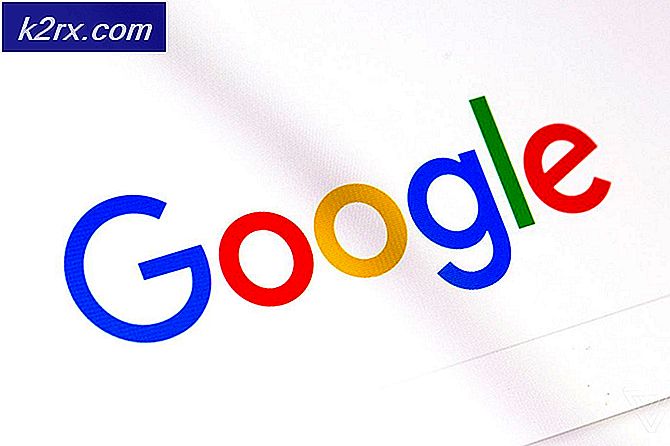


![Bluetooth-Pairing-Fehler unter Windows 10 [BEHOBEN]](http://k2rx.com/img/101168/check-the-pin-and-try-connecting-again-bluetooth-pairing-error-on-windows-10-fixed-101168.png)